¶ Prérequis
- Avoir un serveur Veeam B&R
- Avoir un espace de stockage dédié pour les backup de Veeam B&R
¶ Configuration de l'infrastructure de backup
Lancer la console Veeam puis dans la partie de gauche, cliquer sur “Backup Infrastructure”.
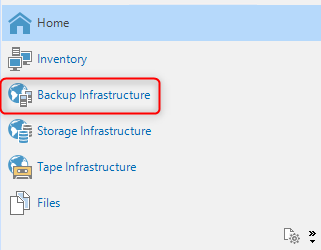
En haut à gauche, cliquer sur “Backup Repositories” pour définir l'espace de stockage qui sera utilisé comme repo pour les backups.
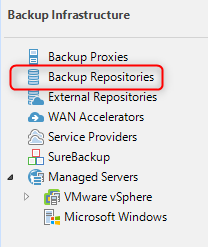
Cliquer sur “Add Repository”
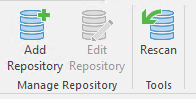
Sélectionner le type de stockage utilisé, dans mon cas il s'agira de “Network Attached Storage” puisque j'utilise un NAS.
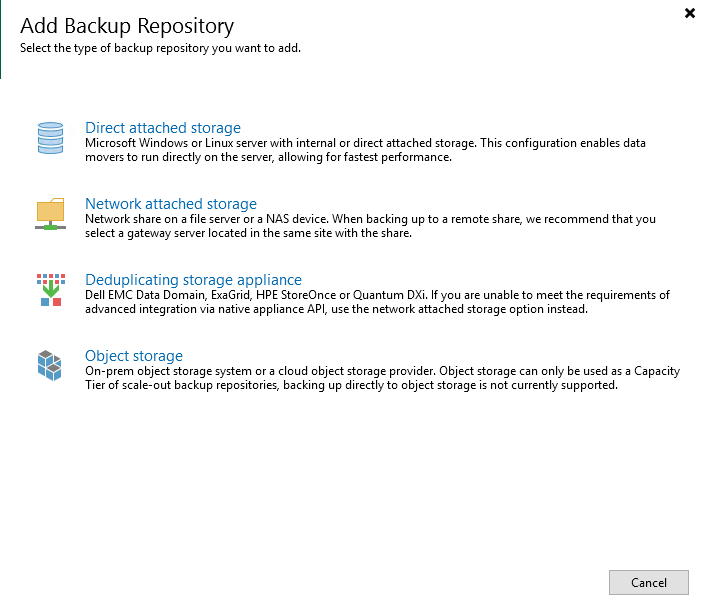
Cliquer sur “NFS Share” pour utiliser un partage NFS.
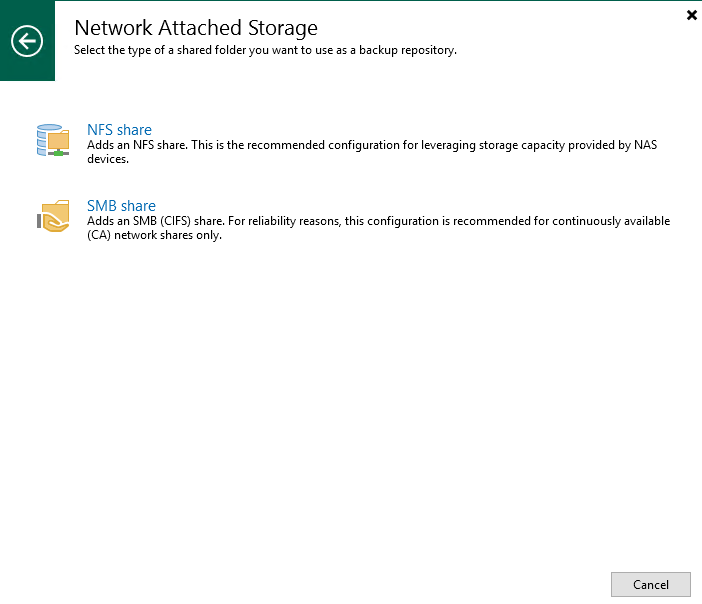
Donner un nom au Repo qui sera ajouté dans Veeam B&R.
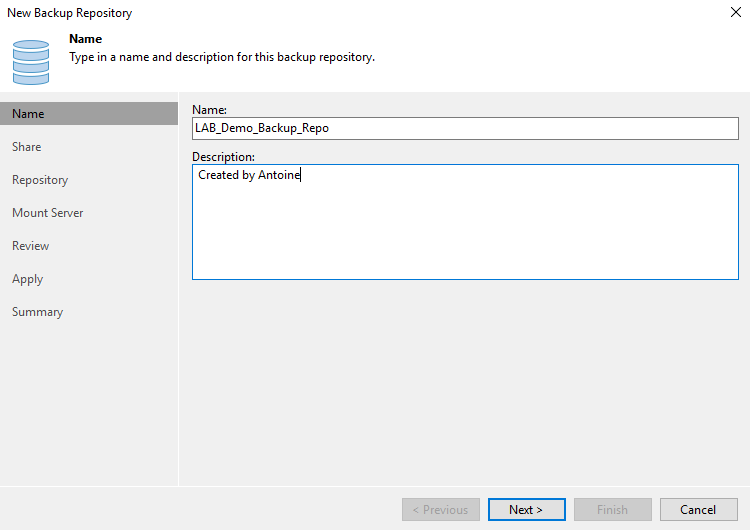
Indiquer le chemin absolu du répertoire du Repo qui stockera les backups sous le format suivant :
FQDN:/chemin/du/repertoire
ou
IP:/chemin/du/repertoire
Laisser par défaut le “Gateway Server”.
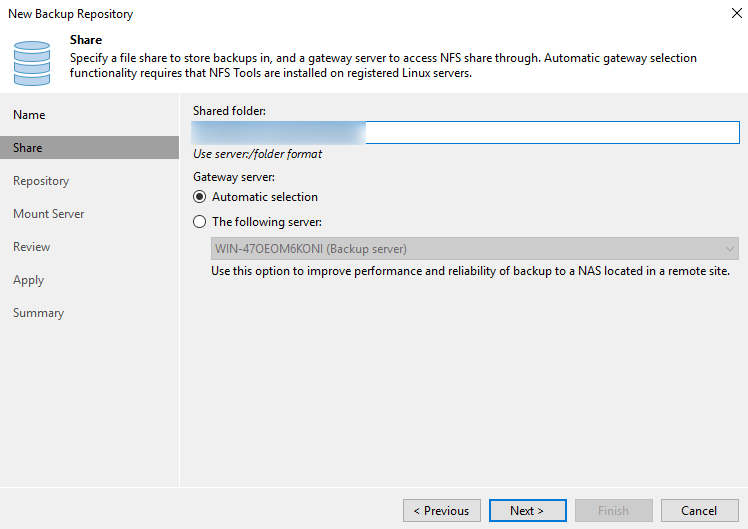
Le serveur Veeam va vérifier l'accès au serveur ainsi qu'au répertoire qui sera défini comme le Repo des backups.
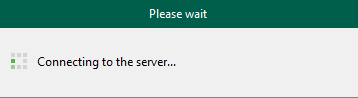
Une fois la vérification effectuée, les informations du répertoire seront visibles.

- Permet de mettre à jour les informations sur l'espace de stockage total et disponible dans le Repo.
- Permet de limiter le nombre de tâches en parallèle sur le Repo.
- Permet d'afficher les options avancées (je conseil de les laisser par défaut).
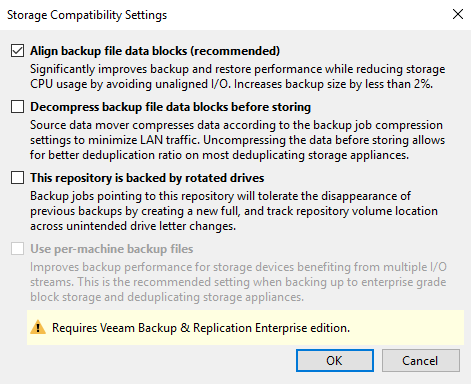
Définir le serveur qui sera utilisé pour monter temporairement les backups afin de faire des restaurations complètes ou partielles.
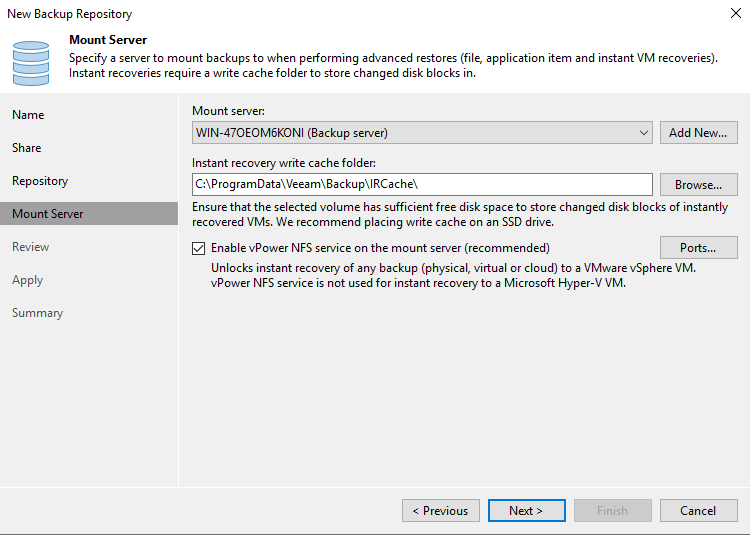
Veeam B&R vérifie ensuite si tous les composants nécessaire à l'utilisation d'une infrastructure de stockage sont installés.
Si ce n'est pas le cas il les installera.
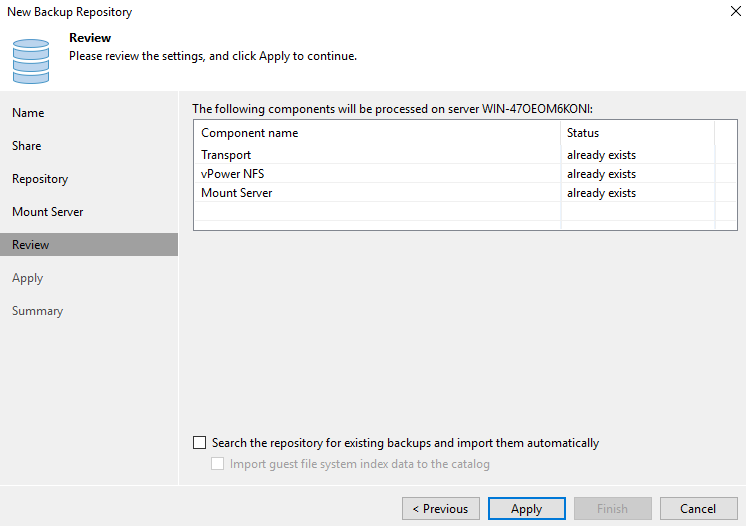
Veeam va alors configurer sa base de données avec les informations indiquées. Cliquer sur "Next".
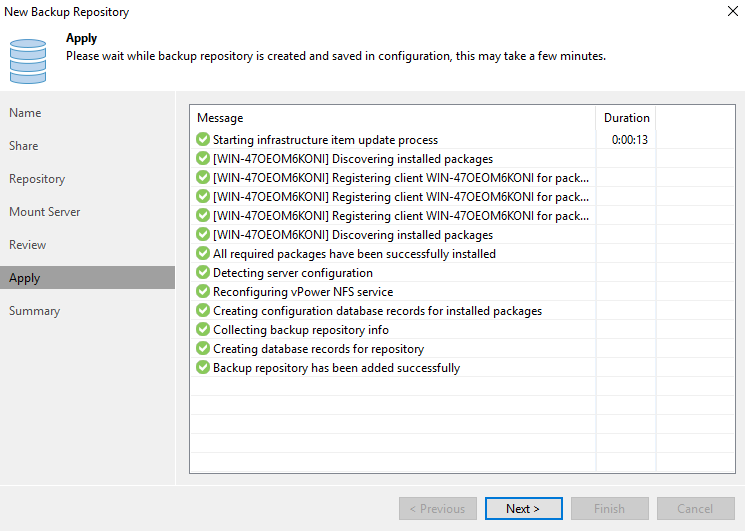
Vérifier et valider le résumé en cliquant sur “Finish”.
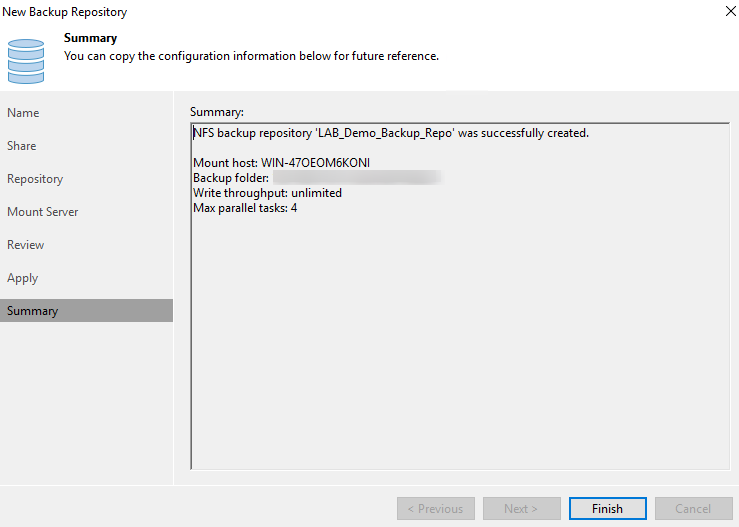
Cliquer sur “Yes” pour définir ce nouveau Repo comme étant le Repo par défaut pour les sauvegardes.
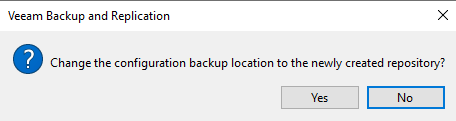
Le nouveau Repo sera à présent visible dans la liste des repos.
